¿Es posible ver la velocidad cp y el porcentaje copiado?
Sí, es posible mostrar el progreso del comando cpen el terminal.
Método # 1: (uso progress)
Abra una nueva terminal y escriba progressque mostrará el progreso del cpcomando y otros comandos como:
cp, mv, dd, tar, cat, rsync, grep, fgrep, egrep, cut, sort, md5sum, sha1sum, sha224sum, sha256sum, sha384sum, sha512sum, adb, gzip, gunzip, bzip2, bunzip2, xz, unxz, lzma, unlzma, 7z, zcat, bzcat, lzcat, split, gpg
Si no lo ha instalado progress, puede instalarlo desde el repositorio, por ejemplo en el CentOScon este comando: yum -y install progress.
Luego, después de ejecutar el cpcomando en segundo plano, o después de ejecutar cpnormalmente, abra otra terminal, así que solo pruebe este comando:
# progress -m
Ver salida:
[30904] cp /home/user/file.mp4
2.3% (200.9 MiB / 8.4 GiB) 3.6 MiB/s remaining 0:38:58
Método # 2: (use parche cp)
O descargue el GNU coreutilsy parchelo.
cd /tmp
wget http://ftp.gnu.org/gnu/coreutils/coreutils-8.21.tar.xz
tar -xvJf coreutils-8.21.tar.xz
cd coreutils-8.21
wget https://raw.githubusercontent.com/atdt/advcpmv/master/advcpmv-0.5-8.21.patch
patch -p1 -i advcpmv-0.5-8.21.patch
Correr:
export FORCE_UNSAFE_CONFIGURE=1
./configure
make
Copiar los dos archivos cpy mvloacated bajo coreutils-8.21/src/a /usr/local/bin:
cp src/cp /usr/local/bin/cp
cp src/mv /usr/local/bin/mv
O cópielo usando su administrador de archivos como root
Agregue las siguientes líneas a su ~/.bashrc:
alias cp='cp -gR'
alias mv='mv -g'
Cerrar sesión e iniciar sesión
La barra de progreso se puede mostrar sin el –go –progress-barsegún lo recomendado por el autor
Ver salida:
0 files copied so far... 194.4 MiB / 8.4 GiB
[||--------------------------------------------------------------------------------] 2.3 %
Copying at 3.3 MiB/s (about 0h 5m 47s remaining)
/home/user/file.mp4 194.4 MiB / 446.1 MiB
[||||||||||||||||||||||||||||||||||||----------------------------------------------] 43.6 %
Fuente: linuxhelp
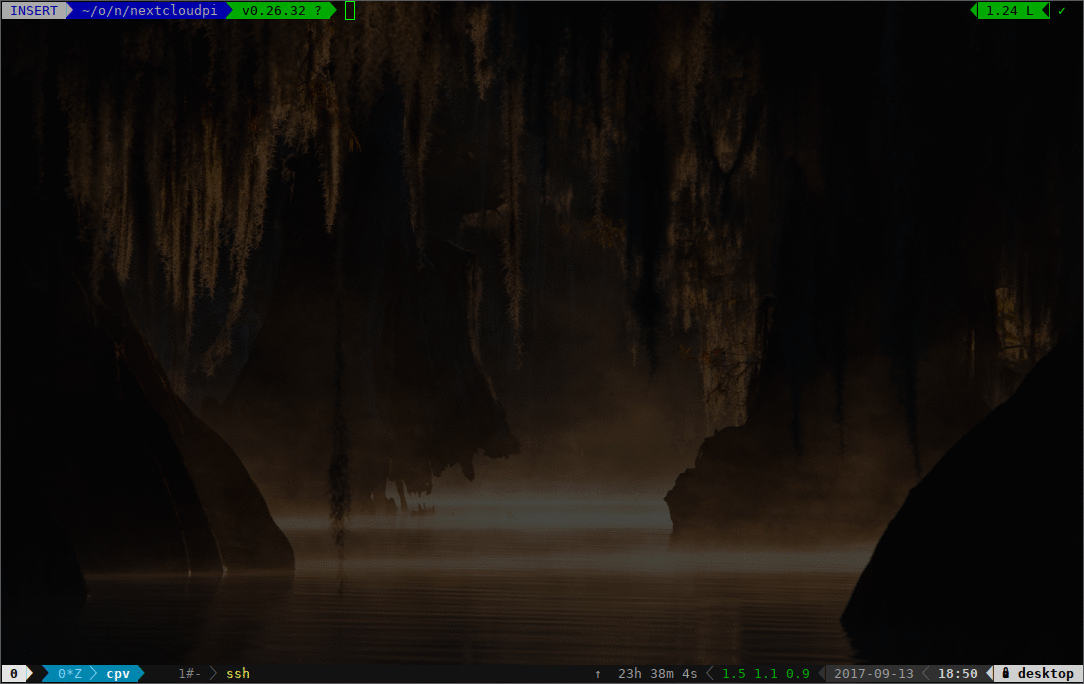
rsynclugar decp. Tiene una--progressopción.